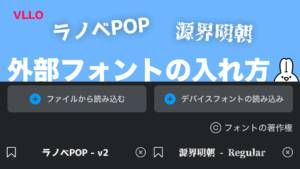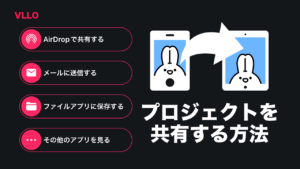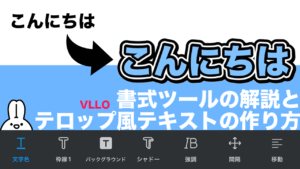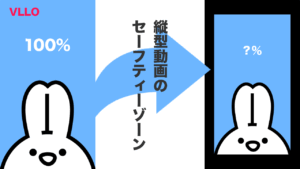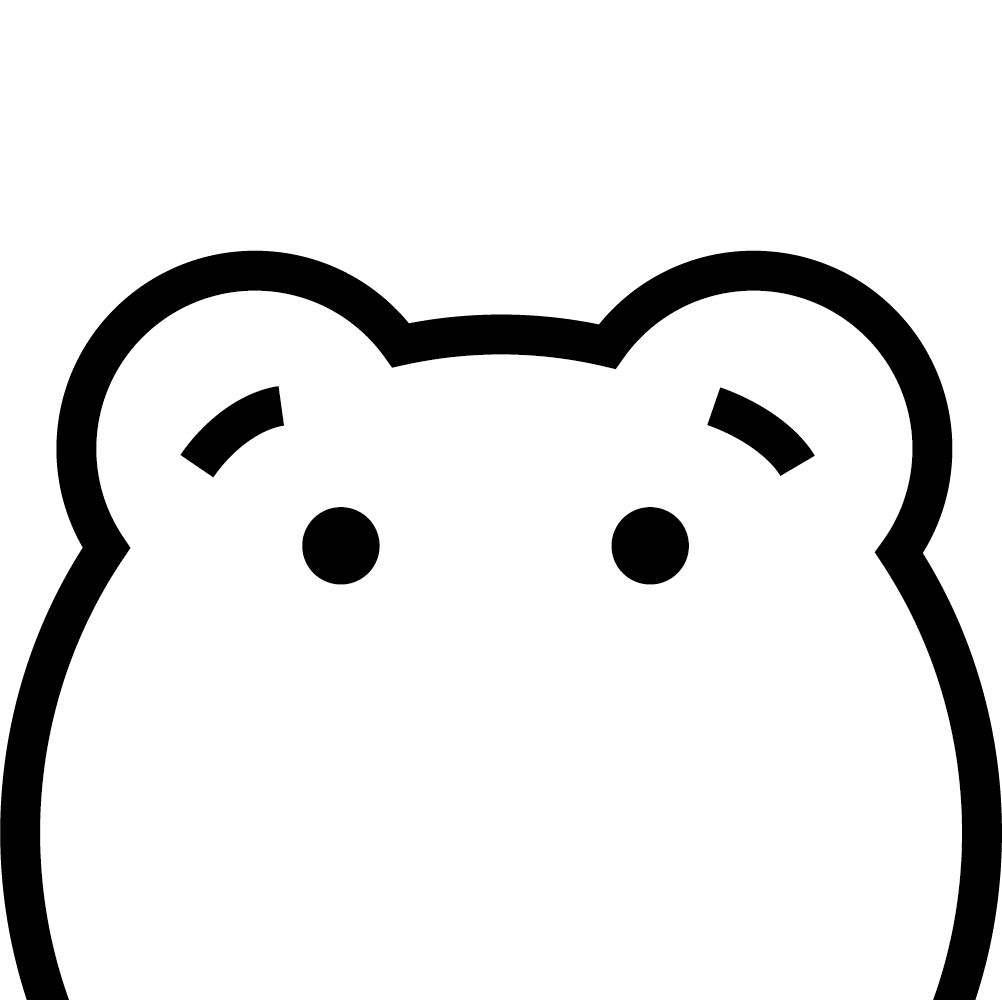
VLLOの中にはない音楽(BGM)や効果音、音声を使いたいので、インポートする方法がわかれば嬉しいです!



難しい操作ではないのですぐできますよ!それでは、今日はVLLO内にはない音楽(BGM)や効果音、音声の入れ方を紹介しましょう!
目次
YouTube



YouTubeでも解説していますのでぜひご覧ください!
VLLO内にはない音楽(BGM)や効果音、音声の入れ方


1つずつ手順を紹介しますので、一緒に確認してみましょう!
ポイント
VLLOの中にある音楽(BGM)や効果音を使いたいときは、STEP2のみ行えばOKです。
STEP
音楽(BGM)や効果音、音声を用意する
iPhoneのファイルアプリに、使用したい音楽(BGM)や音声をダウンロードしておきます。
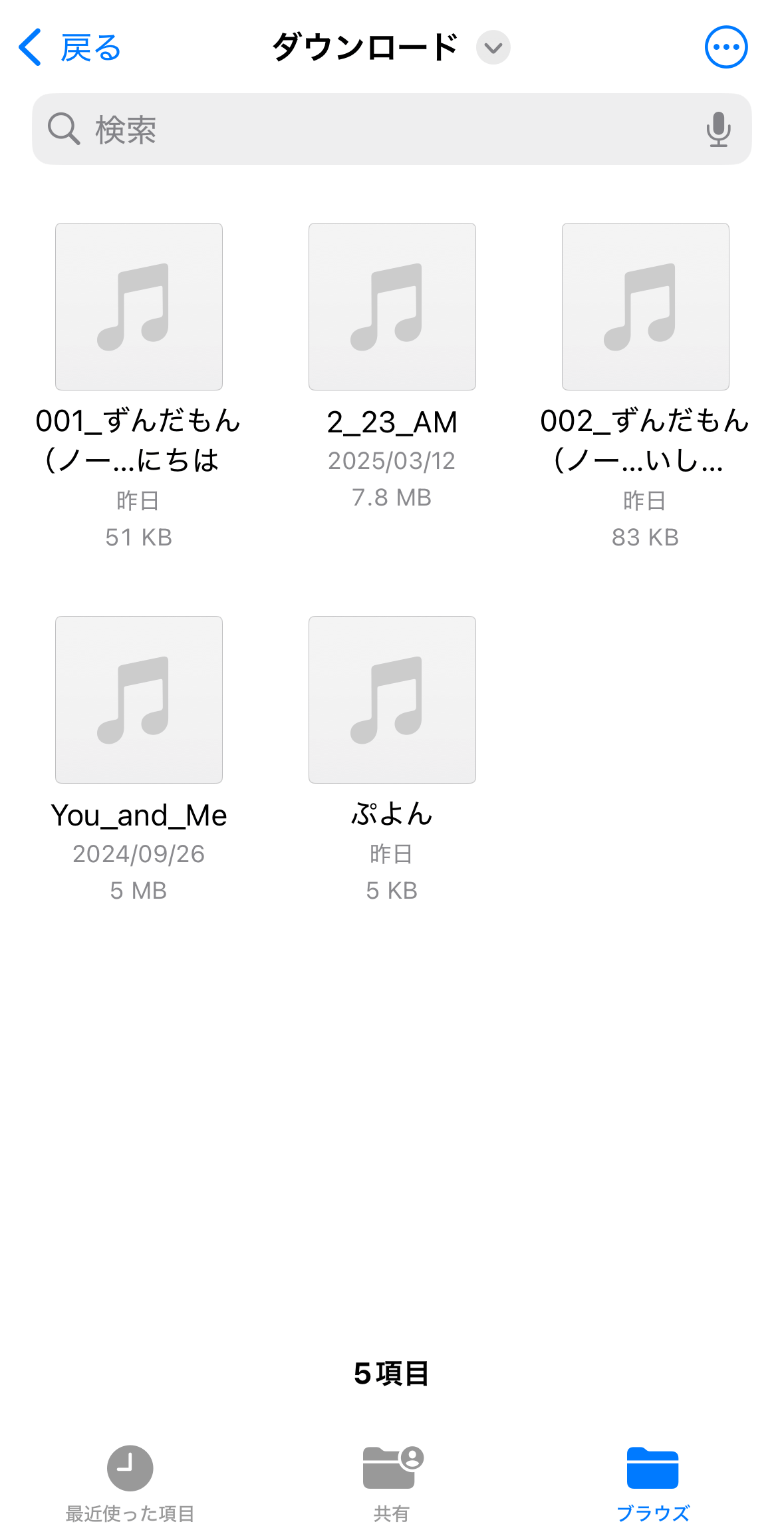
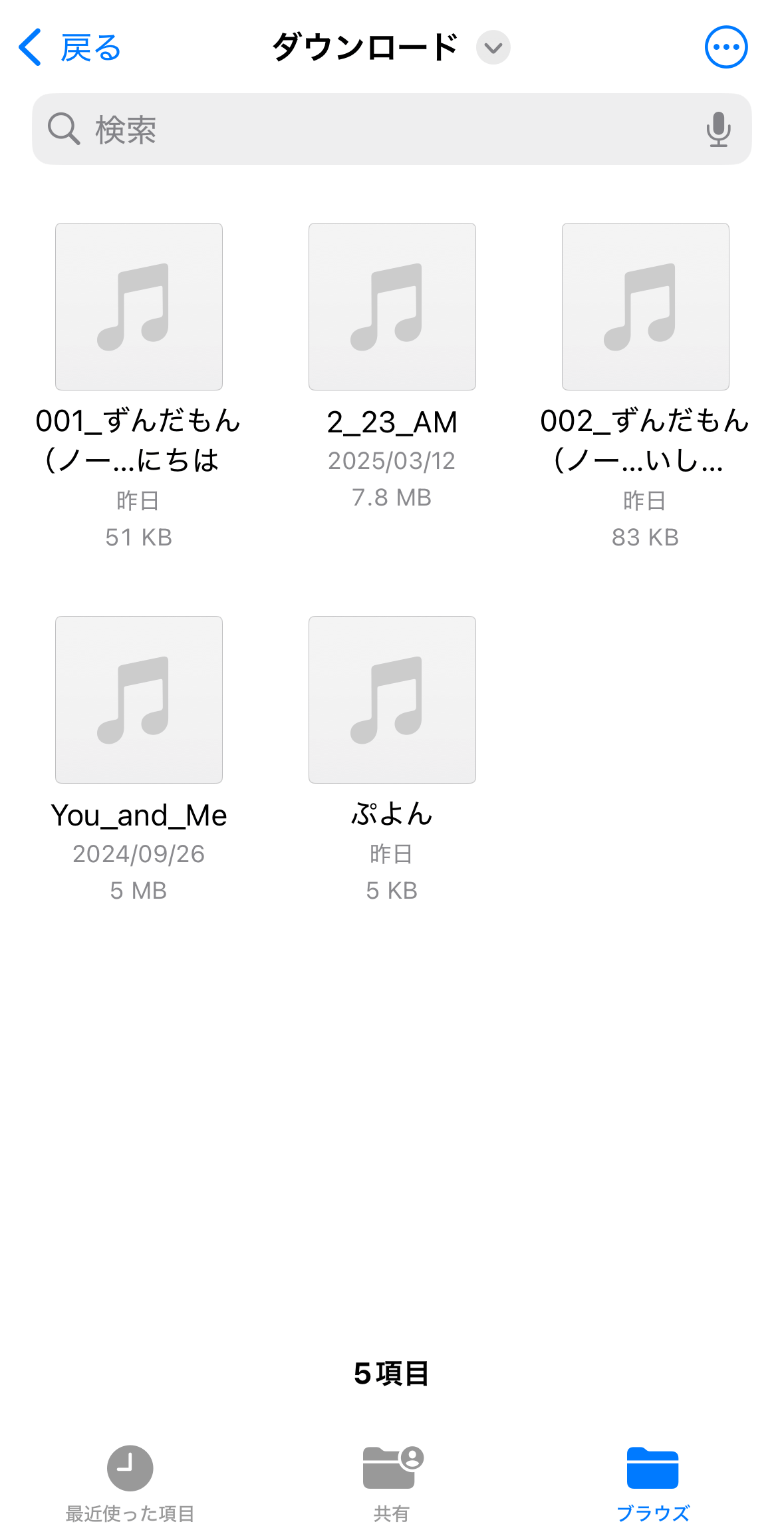



必ず音楽(BGM)や効果音を使うときは、そのサイトの使用規約を必ず確認してください!
STEP
「BGM」「効果音」を開く
横のバーから「BGM」もしくは「効果音」を選びます。
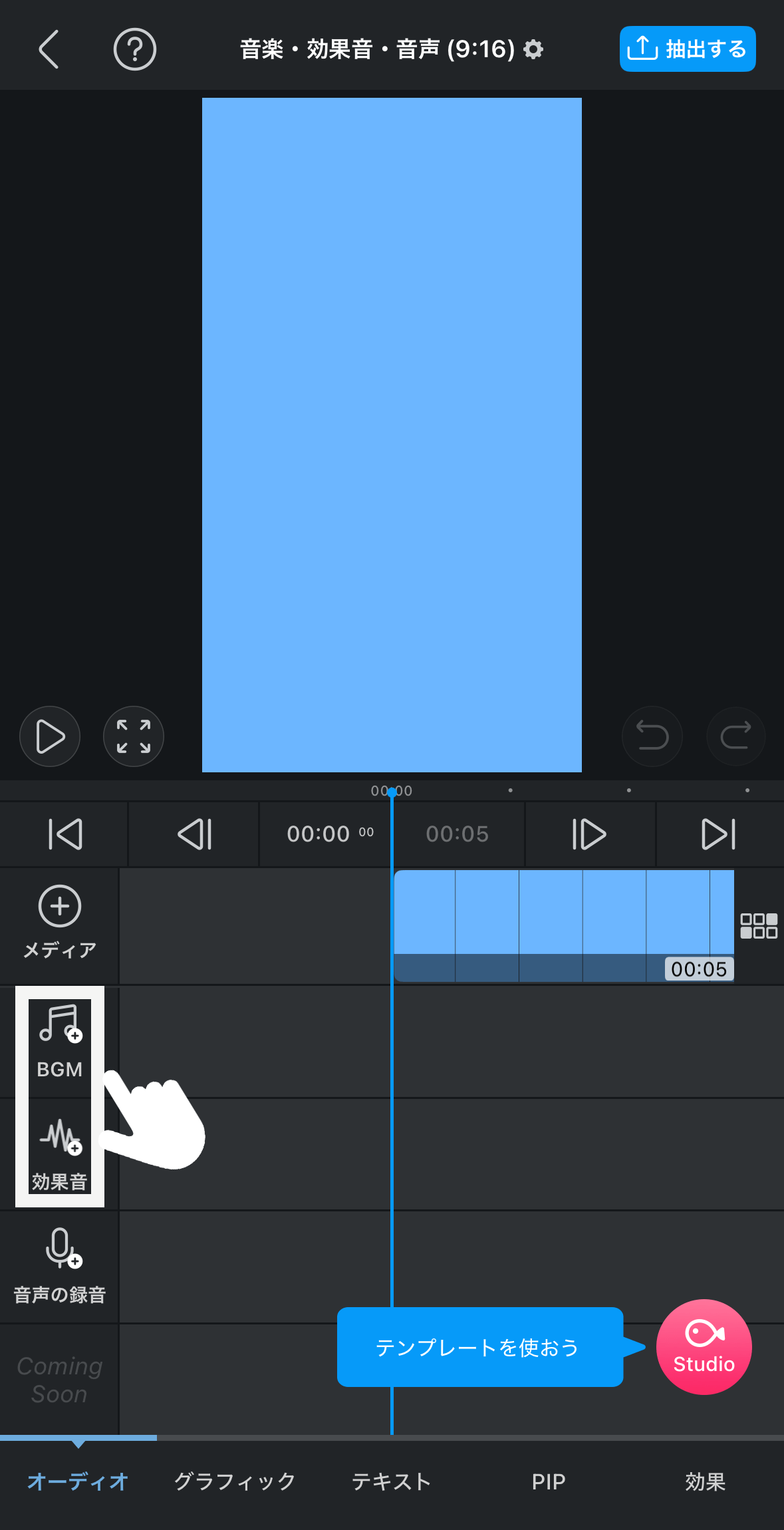
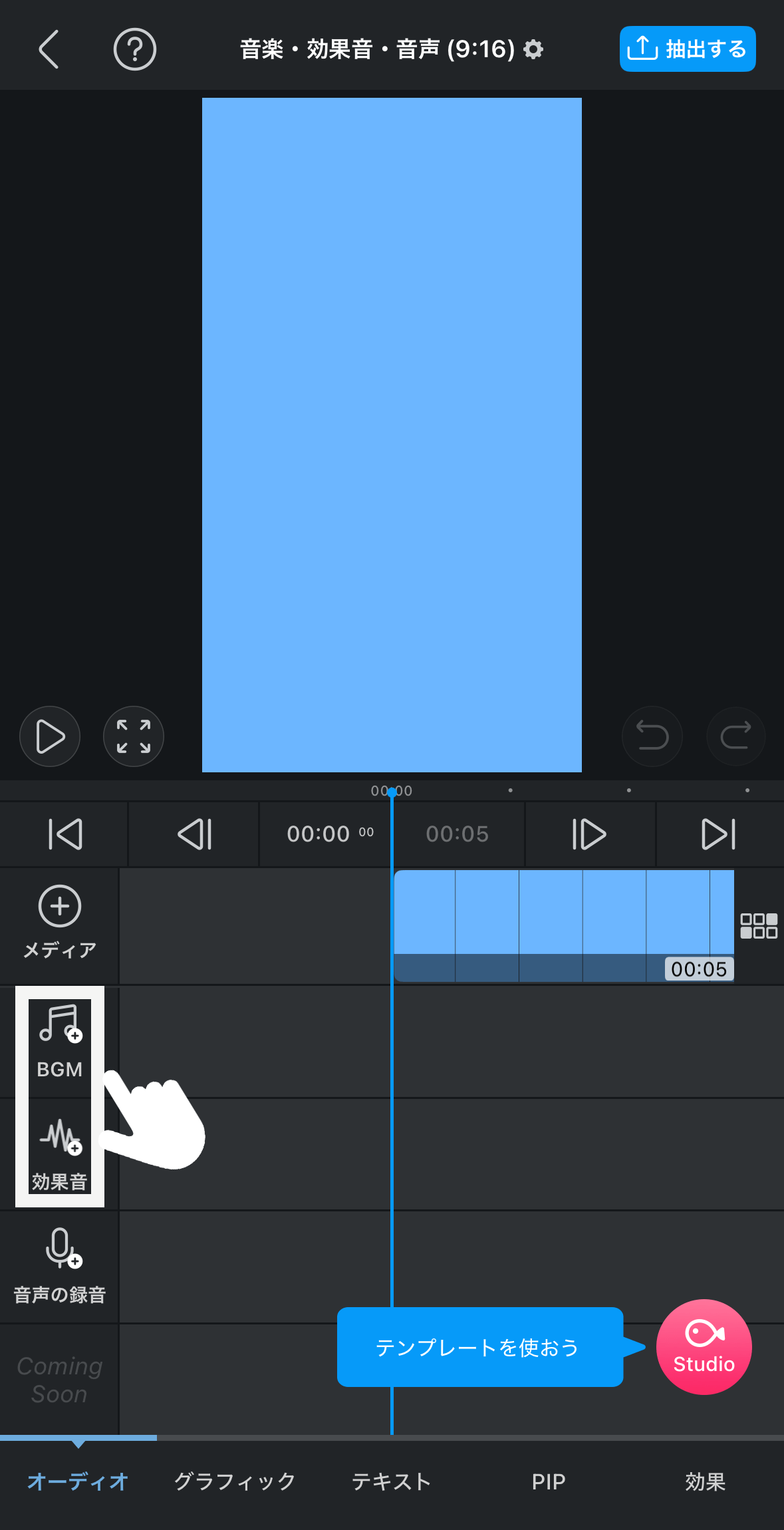
STEP
ファイルからインポートする
様々なタブの中から「My」タブを選び、「ファイルからインポート」より使いたい楽曲や効果音を開きます。
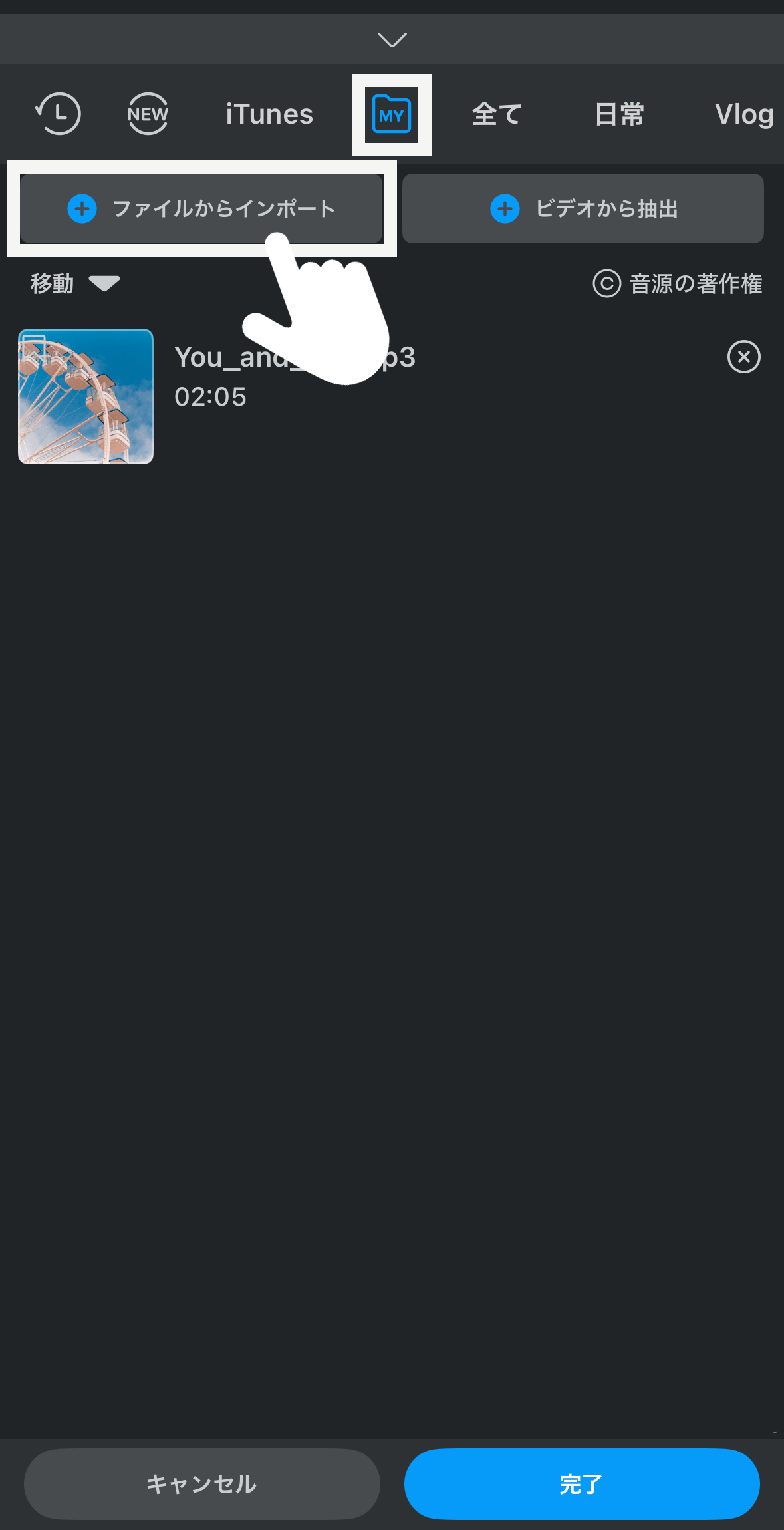
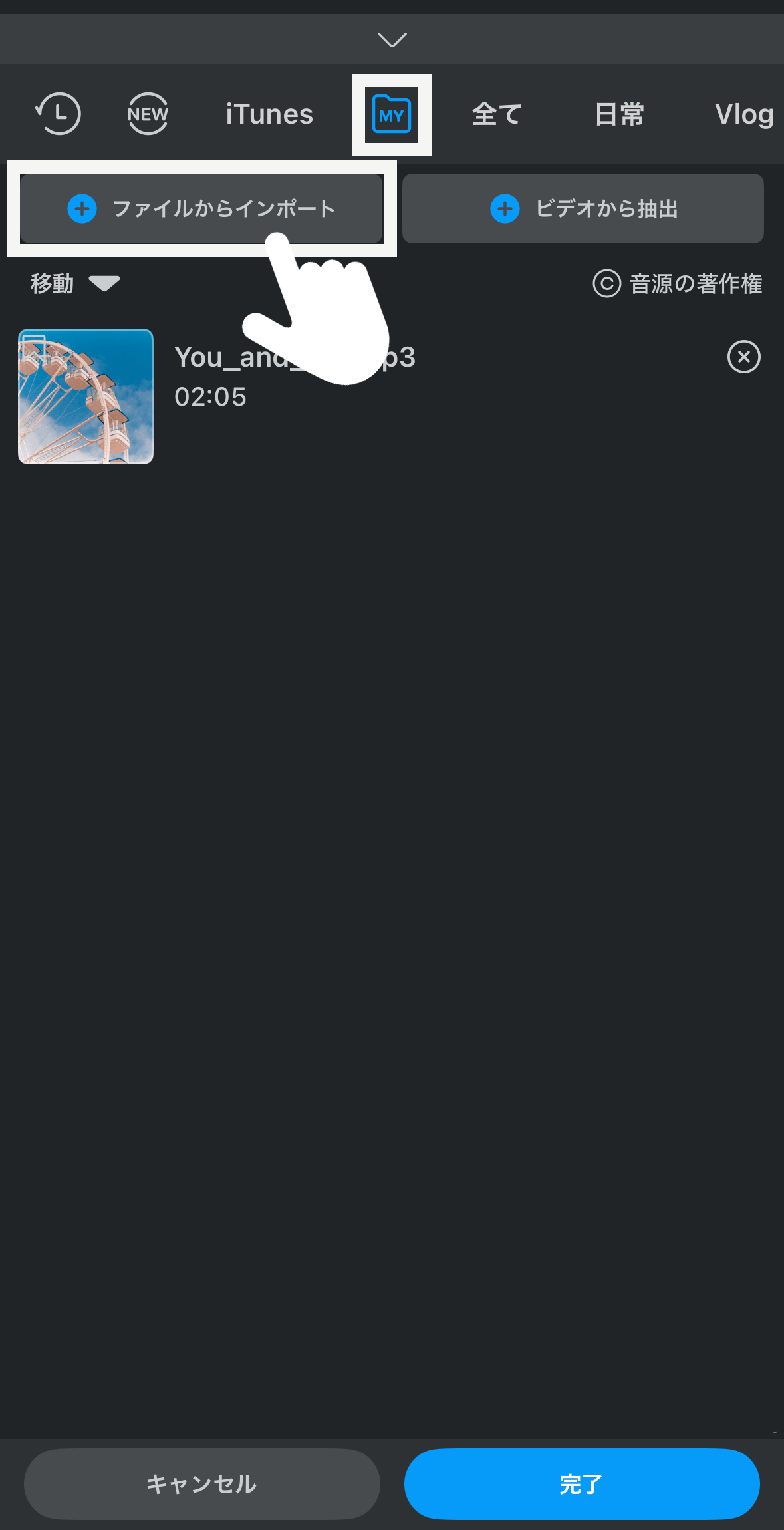
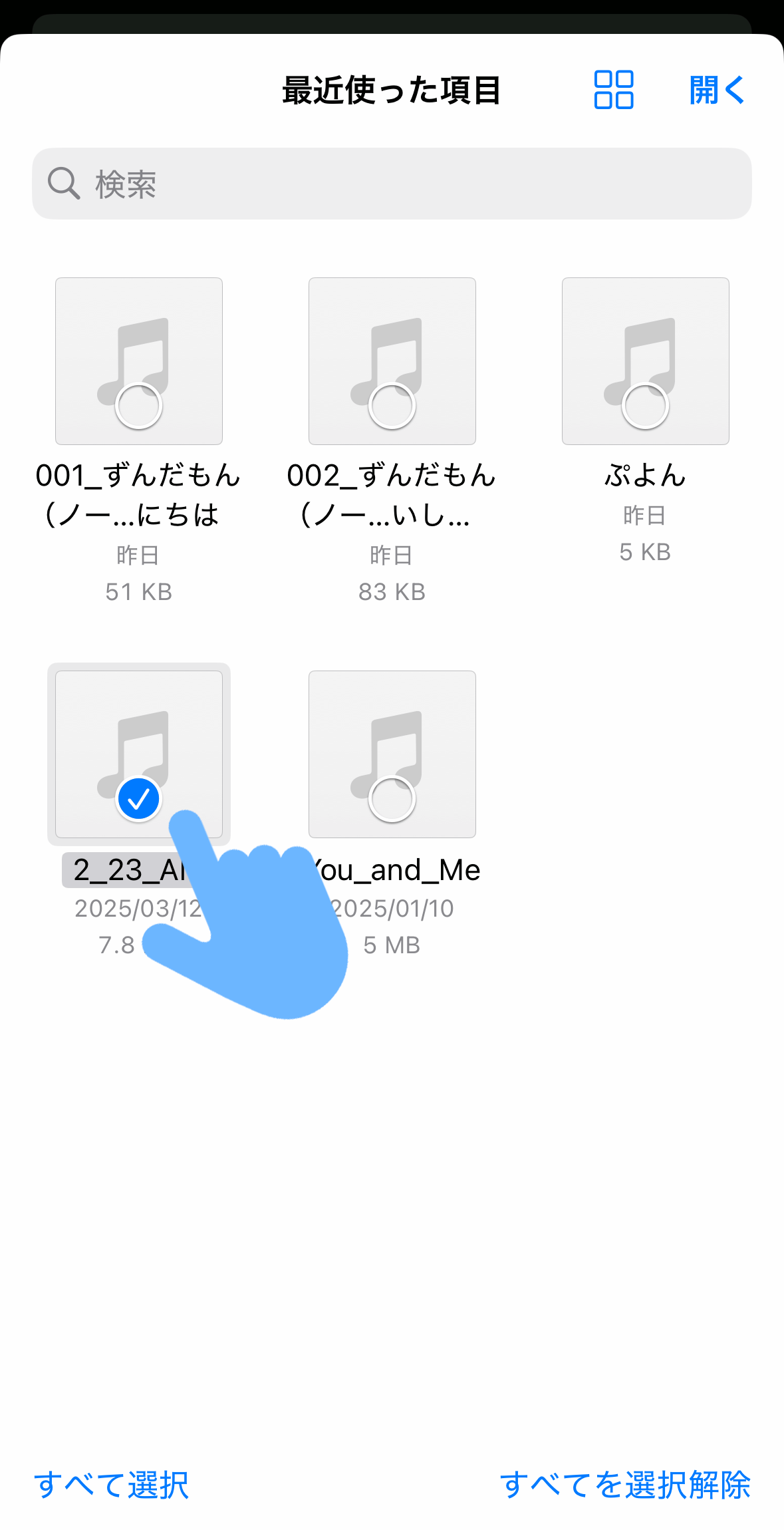
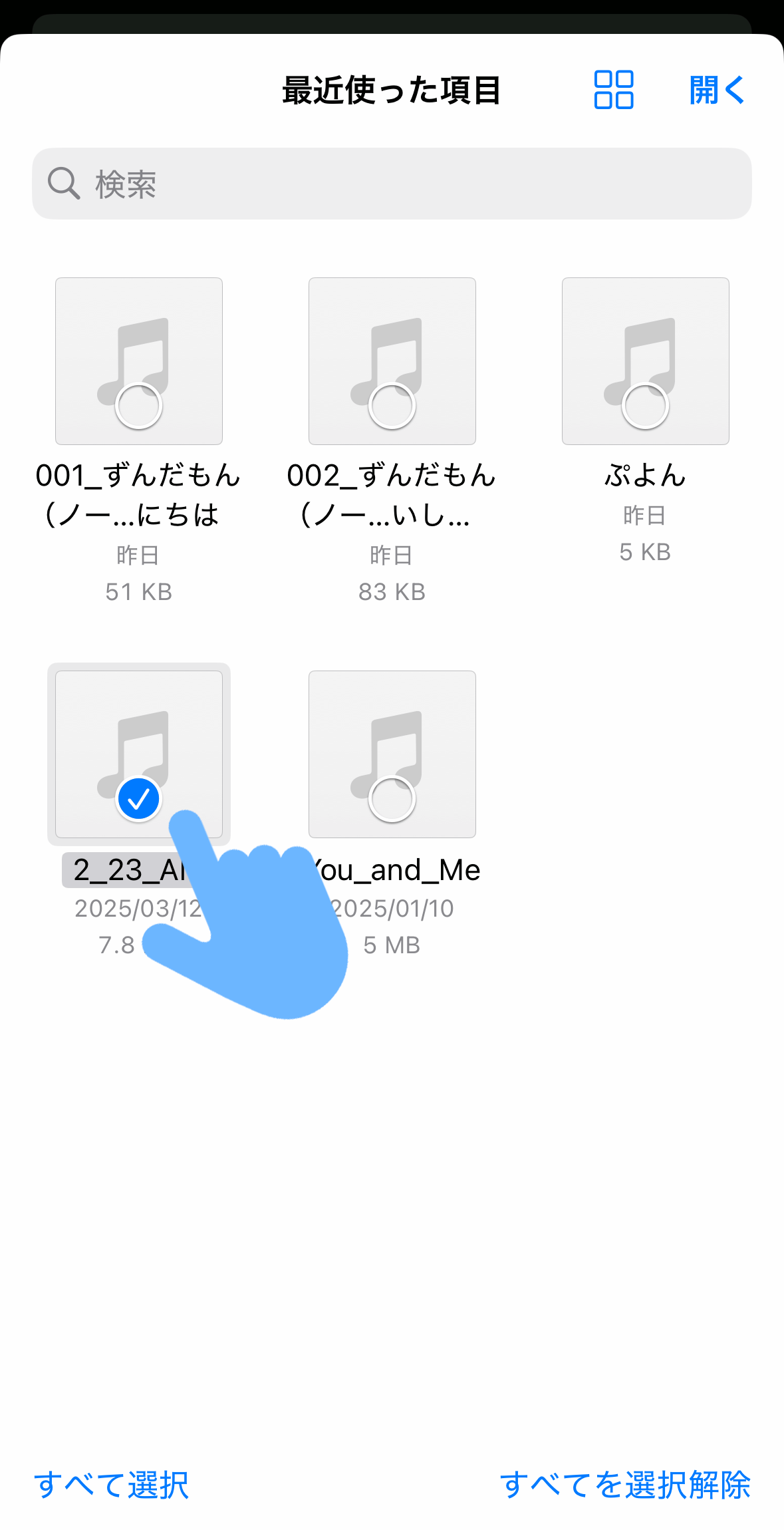
インポートができたら完了ボタンを押します。
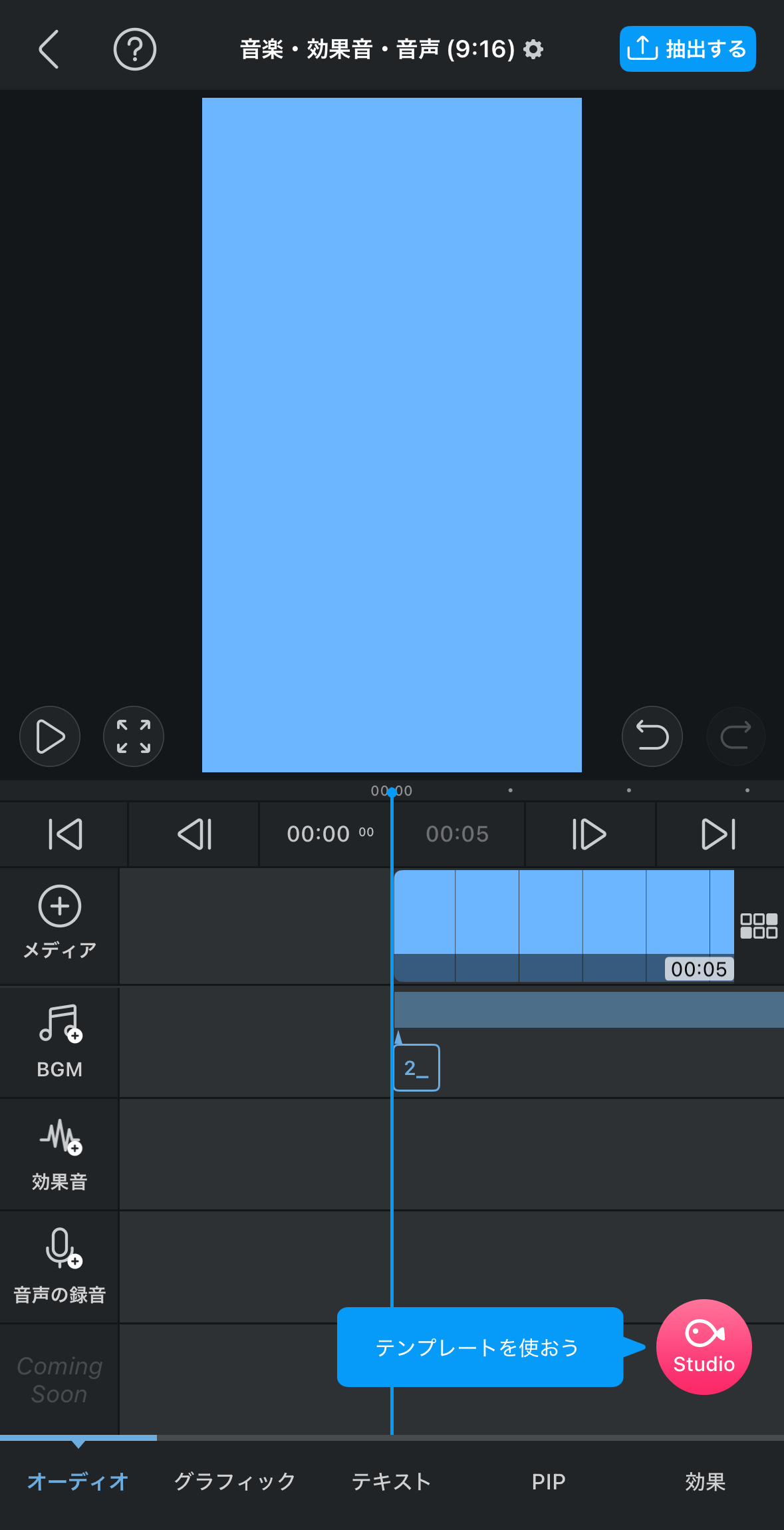
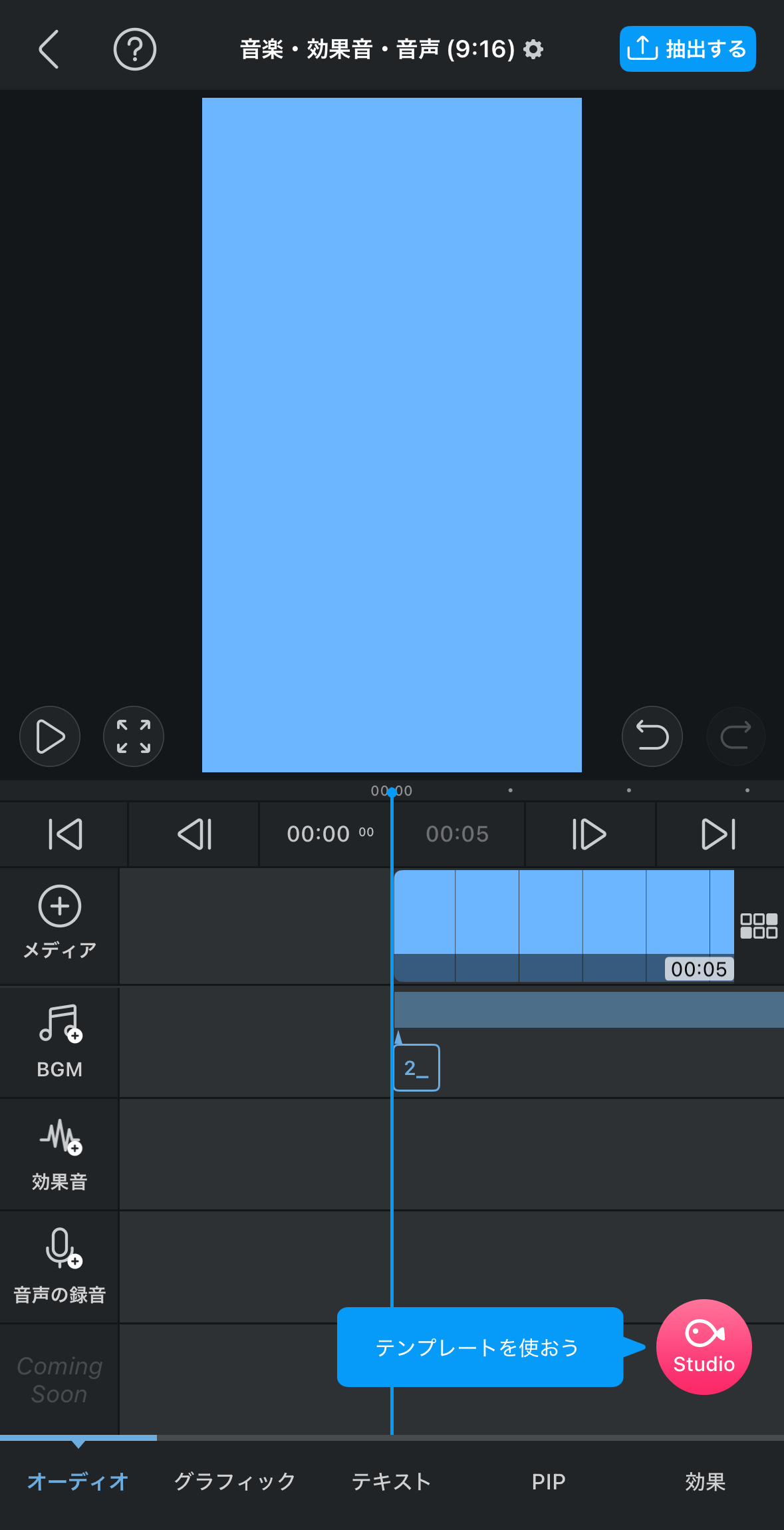



VLLOにBGMや効果音をインポートすると大きめの音量で聞こえてくるので、だいたい10~20%まで下げると良い感じがします!
以上の方法で、VLLOの中にはない音楽(BGM)や効果音、音声を入れることができました!
yukinoworks

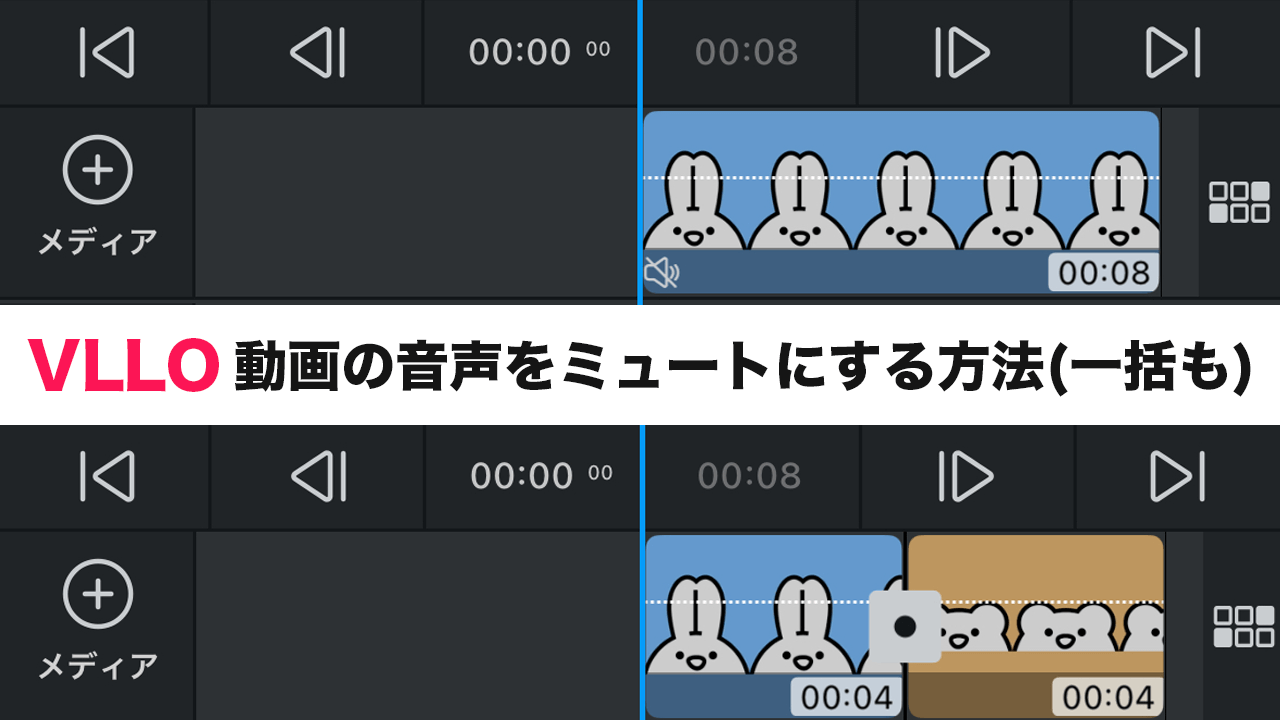
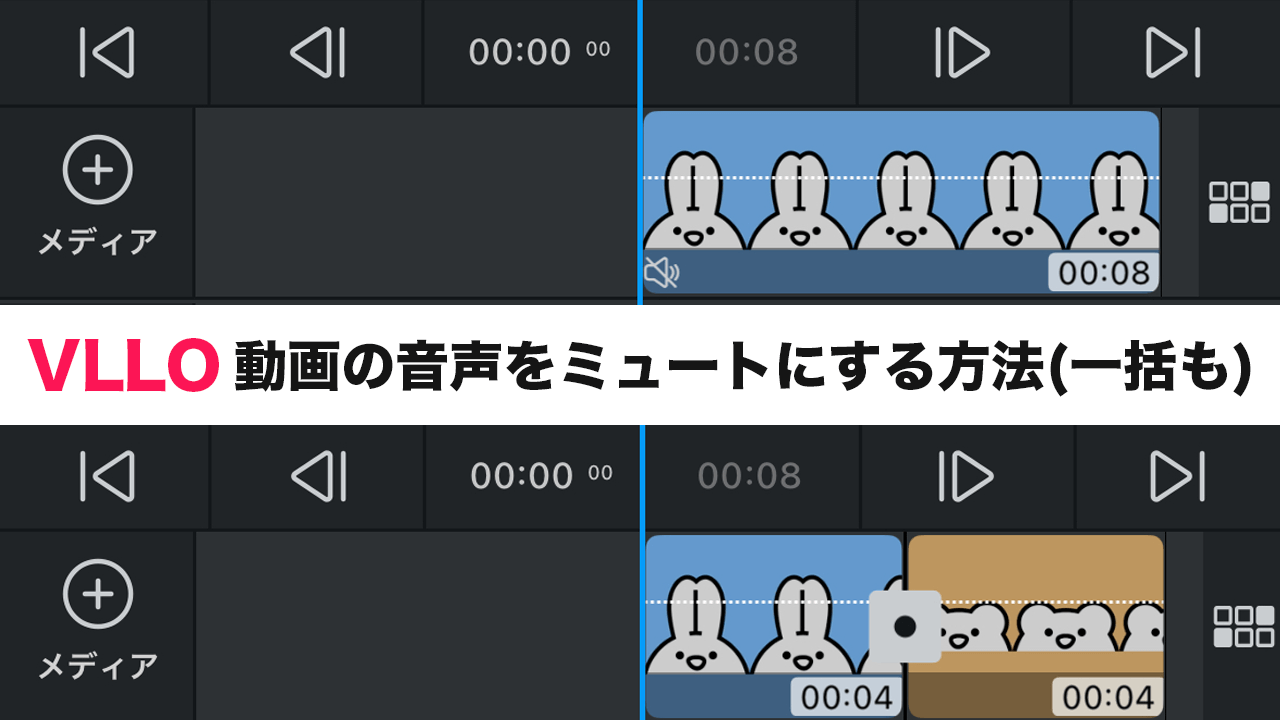
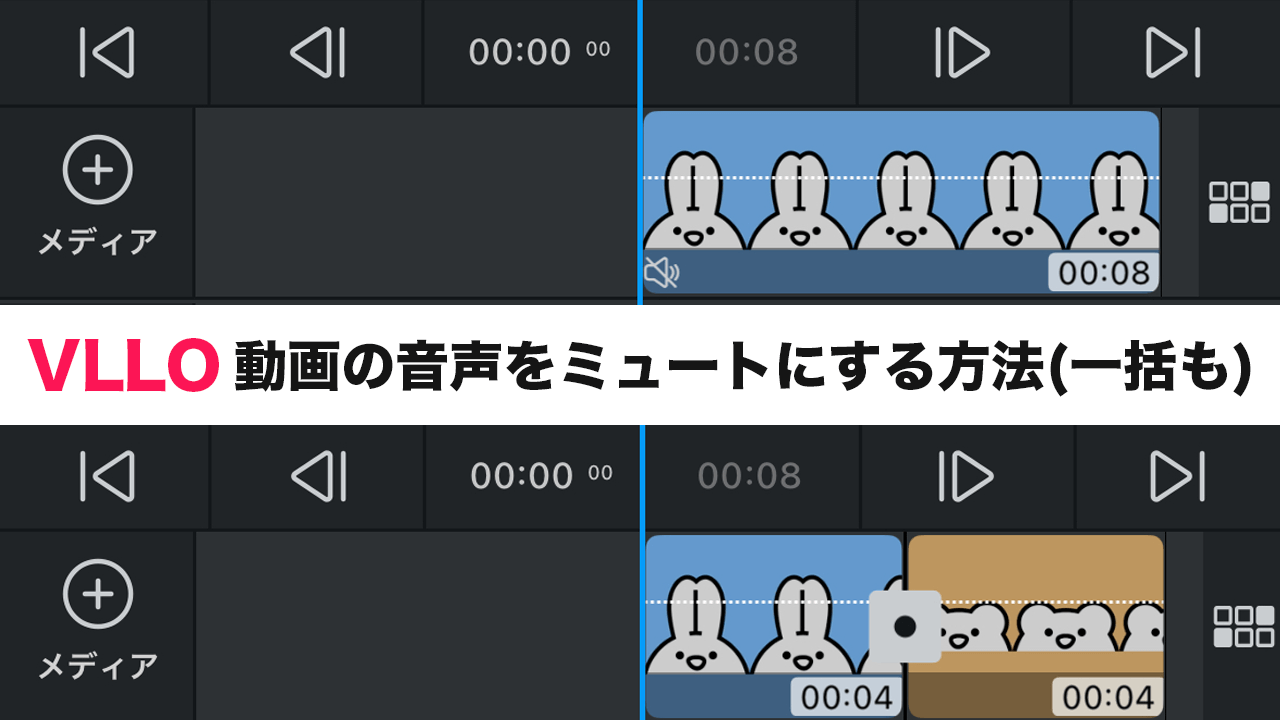
【VLLO】動画の音声をミュートにする方法(一括もできる) | yukinoworks
動画の音声をミュートにする方法や、ついでに一括でミュートにもできたら嬉しいですよね。VLLOで動画の音声をミュートにする方法は2つあります。今回はyukinoworksで動画編…